Міністерство освіти та науки України
| Вид материала | Документы |
- Міністерство освіти І науки України Департамент міжнародного співробітництва та європейської, 39kb.
- Міністерство освіти І науки україни міністерство економіки україни міністерство фінансів, 18.39kb.
- Міністерство освіти І науки україни донецький обласний центр туризму та краєзнавства, 189.44kb.
- Міністерство освіти І науки україни, 335.34kb.
- Міністерство освіти І науки україни, 283.15kb.
- Міністерство освіти І науки, молоді та спорту україни, 59.16kb.
- Міністерство освіти І науки україни, 32.42kb.
- Міністерство освіти І науки, молоді та спорту України, 61.58kb.
- Міністерство освіти І науки україни положенн я про організацію фізичного виховання, 306.47kb.
- Міністерство освіти І науки україни інститут інноваційних технологій І змісту освіти, 43.77kb.
6.1 Вибір середовища реалізації
Дипломний проект «Фрактальні ландшафти» був розроблений за допомогою середовища Delphi.
Delphi - це середовище розробки[5] і мова програмування Object Pascal достатньо гнучкі, щоб створити повноцінну тривимірну гру практично будь-якого жанру з сучасним рівнем графіки або ЗD - програм. Багато хто заперечить, що стандартом розробки комп'ютерних ігор є MSVC++ або інші середовища на основі С++, безумовно, могутніше, ніж Object Pascal.
Але він і менш високорівневий, тобто в рази складніше. Object Pascal же не тільки простий, але і достатньо гнучкий, щоб на нім можна було розробити повноцінну комп'ютерну гру сучасного рівня. Тепер про середовища. Тут так категорично не скажеш. Середовище розробки - справа смаку і звички кожного конкретного програміста. MSVC++ генерує трохи більш швидкий код, чим Delphi. Власне, на цьому переваги закінчуються.
Козирі Delphi - велика швидкість компіляції (у десятки і навіть сотні разів швидше, ніж MSVC++), висока якість засобів відладки (в більшості випадків Delphi указує точно той рядок коду, в якому міститься помилка, тоді як
MSVC ++ може вказати строчку за декілька сторінок від шуканої) і зручний інтерфейс.
Серед великої різноманітності продуктів для розробки програм [12], Delphi займає одне з провідних місць. Delphi віддають перевагу розробники з різним стажем, звичками, професійними інтересами. За допомогою Delphi написана колосальна кількість додатків, десятки фірм і тисячі програмістів-одинаків розробляють для Delphi додаткові компоненти.
В основі такої загальновизнаної популярності лежить той факт, що Delphi, як ніяка інша система програмування, задовольняє викладеним вище вимогам. Дійсно, додатки за допомогою Delphi розробляються швидко, причому взаємодія розробника з інтерактивним середовищем Delphi не викликає внутрішнього відторгнення, а навпаки, залишає відчуття комфорту. Delphi-додатки ефективні, якщо розробник дотримує певні правила (і часто – якщо не дотримує). Ці додатки надійні і при експлуатації володіють передбаченою поведінкою.
6.2 Опис використаних компонент GLScene для реалізації системи
 GLScene [10,11]- Редактор сцени на етапі розробки програми
GLScene [10,11]- Редактор сцени на етапі розробки програми 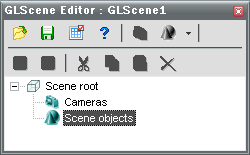
Рис. 29. Редактор об’єктів сцени.
Редактор сцени GLScene містить набір таких кнопок: (Рис.29.)
1). Завантажити Scene (сцену)
 .
.2). Зберегти сцену в файл
 .
.3). Створити об'єкт Camera
 .
.4). Створити об'єкт сцени
 .
.5). Вирізати об'єкт сцени
 .
.6). Копіювати об'єкт сцени
 .
.7). Вставити об'єкт сцени
 .
.8). Видалити об'єкт сцени
 .
.9). Перенести об'єкт сцени на позицію вверх
 .
.10). Перенести об'єкт сцени на позицію вниз
 .
.Для створення об’єкта Camera необхідно:
1) Вибрати вузол Cameras дерева об’єктів.
2) Натиснути на кнопці “Add Camera” як на Рис.30.
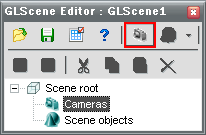
Рис.30.створення об’єкта Camera
Після створення камери, її можна перенести до будь-якого іншого вузла дерева, навіть зробивши предком іншого об’єкта Camera.
GLCamera - об'єкт камера. Це точка, з якої дивляться на тривимірний світ. Камері можна задавати положення і цільовий об'єкт на який вона дивиться. Варіюючи її параметр Focallength, можна змінювати фокусну відстань камери.
Параметри DepthOfView і Nearplane відсікають дальні і ближні об'єкти. Відсікання дальніх об'єктів може сильно підвищити швидкість роботи. Таким чином поле зору камери - це усічений конус, обмежений з обох сторін параметрами DepthOfView і Nearplane, і чий кут заданий через параметр Focallength.
Для створення об’єкта сцени необхідно:
1) Вибрати предка для об'єкта сцени. Будь-який вузол за винятком кореневого і вузла камер може вибиратися як предок.
2) Натиснути на кнопці “Add Object” або праву кнопку у вікні редактора, тоді з’явиться контекстне меню з списком об'єктів як на Рис.31.
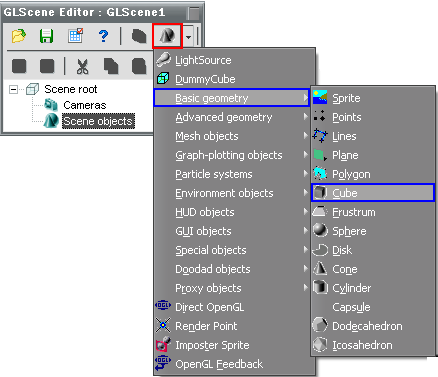
Рис.31 створення об’єкта сцени
Розглянемо основні примітиви сцени так названі “Basic geometry” розглянемо ті, що частіше використовуються:
-
 Sprite – це плоский чотирикутник, який весь час повернений площиною до камери Короткий опис властивостей:
Sprite – це плоский чотирикутник, який весь час повернений площиною до камери Короткий опис властивостей:
- Height- висота об’єкта, значення можна задавати цілими та дробовими числами.
- Width - Ширина об’єкта.
- Material – ця властивість для за дання текстури об’єкту.
- Position – ця властивість для за дання позиції спрайту на екрані, задається двома координатами X таY, а значення Z визначає порядок їх відображення.
-
 Points – це точка в 3d просторі.
Points – це точка в 3d просторі.
Короткий опис властивостей:
- Size – ця властивість задає розмір точці.
- Style - ця властивість задає стиль відображення точки, наприклад : pssquare - у вигляді квадрата, psround - у вигляді круга, згладжений, рівномірний.
-
 Line - цей обєкт малює на екрані лінії, кожна окрема пара вершин визначає відрізок.
Line - цей обєкт малює на екрані лінії, кожна окрема пара вершин визначає відрізок.
Короткий опис властивостей:
- Щоб додати лінію клацніть в інспекторові об'єктів по властивості Node, у віконці, що відкрилося, створіть декілька точок за допомогою кнопки Add News. Між цими точками будуть проведені лінії.
- NodesAspect - ця властивість для відображення показників орієнтації в сцені, щоб було легко зрозуміти в якому напрям рухати вершини.
Значення lnaAxes – відображає систему координат.
Значення lnaCube – відображає каркасний куб.
Значення lnaDodecahedron – відображає багатокутний об’єкт.
Значення lnaInvisible – робить невидимі показники.
-
 Plane - цей об’єкт призначений для на малювання на екрані площину.
Plane - цей об’єкт призначений для на малювання на екрані площину.
-
 Cube - цей об’єкт призначений для на малювання на екрані куб.
Cube - цей об’єкт призначений для на малювання на екрані куб.
-

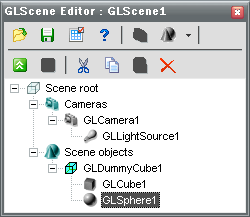 Frustrum - цей об’єкт призначений для на малювання на екрані піраміду з обрізаною вершиною.
Frustrum - цей об’єкт призначений для на малювання на екрані піраміду з обрізаною вершиною.
Переміщення об'єктів в редакторі.
Об'єкти в редакторі можуть переміщатися мишкою за інтерфейсом “drag and drop” або за допомогою кнопок "move up" та "move down".
І
Рис.32.Вигляд ієрархії об’єктів.
єрархія об'єктної структури.
Як показано на Рис..32 об’єкт Dummycube використовується, щоб групувати куб і сферу, і не відображається під час виконання програми. Будь-які зміни, виконані з Dummy cube, будуть виконуватися і з об’єктами, які є його нащадками. Таким чином в проекті сцени буде зберігатися менше коду і простіше буде одночасно маніпулювати декількома об’єктами.
Створення об'єктів сцени під час виконання програми
При визначенні об’єктів сцени протягом етапу розробки можна легко проглянути структуру, але при визначенні під час виконання програми, необхідно вказувати об’єкт, який є предком нового об'єкту сцени.
Наприклад: Якщо потрібно створити куб типу TGLCube, то необхідно щоб був викликаний модуль GLObjects. Для того щоб об’єкт був видимим, його необхідно додати до списку об'єктів TGLScene або як нащадок вже існуючого об'єкту сцени та щоб він знаходився в відображуваній області камери.
В наступному прикладі об'єкт завжди знаходитиметься в області перегляду.
 GLSceneViewer - цей компонент призначений для відображення віртуального світу. Його потрібно кинути на форму, і встановити йому властивість Camera, тобто вказавши камеру з якою треба дивитися на світ. Після цього він показуватиме те, що бачить вказана камера.
GLSceneViewer - цей компонент призначений для відображення віртуального світу. Його потрібно кинути на форму, і встановити йому властивість Camera, тобто вказавши камеру з якою треба дивитися на світ. Після цього він показуватиме те, що бачить вказана камера. GLMaterialLibrary - Бібліотека містить набір характеристик вигляду матеріалів, які можуть бути створені і змінюватися під час виконання програми або на етапі розробки.
GLMaterialLibrary - Бібліотека містить набір характеристик вигляду матеріалів, які можуть бути створені і змінюватися під час виконання програми або на етапі розробки. Бібліотека матеріалів використовується при:
- Багатократному використовуванні матеріалів.
Описавши характеристики матеріалу один раз, його можна використати для різних об'єктів. Це дозволяє економити пам'ять, однак недоліком є те, що будь-які зміни характеристик матеріалу в бібліотеці, відображатимуться всіма об'єктами, які використовують даний матеріал. Це є недоліком лише, коли необхідно змінити вигляд матеріалу одного об'єкту. Коли ж необхідно синхронізовано змінити вигляд матеріалу декількох об'єктів ця властивість може бути дуже корисною.
- Матеріали, визначені в бібліотеці, мають деякі властивості, які не доступні як звичайні властивості матеріалу об'єкту сцени.
- TextureScale: Визначає масштаб текстури по координатах X, Y і Z.
- TextureOffset: Визначає відступ текстури X, Y і Z.
- Texture2Name: Ця властивість використовується для накладання декількох текстур. Ця друга текстура повинна теж знаходитися в бібліотеці або окремому файлі.
Використання цих додаткових властивостей дозволяє створити різноманітні спец ефекти.
3) При завантаженні 3D каркасу об'єкту. Деякі об'єкти можуть мати текстури, які визначені в структурі даних об'єктів. Щоб звернутися до текстури об'єкту необхідно розпакувати текстури в окремі файли, для їх використання вказати як властивість рендерингу об'єкту або імпортувати до бібліотеки матеріалів.
Для того щоб не визначати матеріали бібліотеки знову і знову для кожного проекту, можна визначити всі характеристики один раз і завантажувати як окремий файл ресурсів. Цей ресурс може бути файлом матеріалів .GLL, .DLL або іншого типу. Щоб зберегти бібліотеку і завантажити її, необхідно використовувати методи бібліотеки матеріалів SaveToFile, LoadFromFile, SaveToStream і LoadFromStream.
Для встановлення бібліотеки матеріалів на етапі розробки програми потрібно перенести бібліотеку матеріалів на форму або приєднати як модуль. Щоб відкрити редактор списку матеріалів необхідно клацнути двічі на об’єкті бібліотеки матеріалів. В редакторі можна додати, змінити або видалити матеріали бібліотеки як на Рис.33
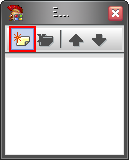
Рис.33. вікно додавання нового матеріалу
Необхідно клацнути по кнопці ”…” поля ”Materials”, щоб відкрити вікно редактора властивостей матеріалу.
В вікні редактора (Рис.34.) можна:
1) Встановити колір матеріалу.
2) Визначити текстури.
3) Властивості прозорості.
4) Побачити результат використання матеріалу на базових об'єктах сцени.
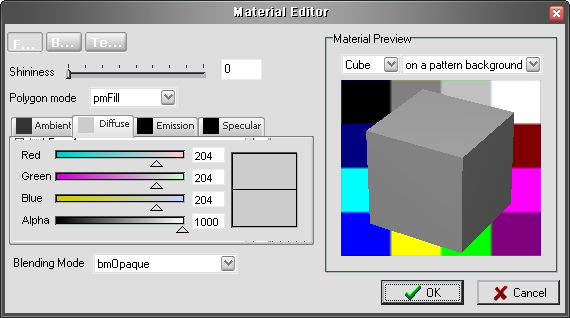
Рис.34 Вигляд вікна редактора властивостей матеріалу.
У вікні Material Editor, що з'явилося, можна міняти колір об'єкту. При запуску програми буде помітно, що світлові ефекти залишилися, але при використанні текстури світлових ефектів не буде видно (затемнення і так далі). Щоб вони стали видимі TextureMode треба вказати в tmModulate.
Щоб накласти текстуру на об'єкт необхідно в Material Editor’і як це зображено на Рис.35вибрати розділ Texture:
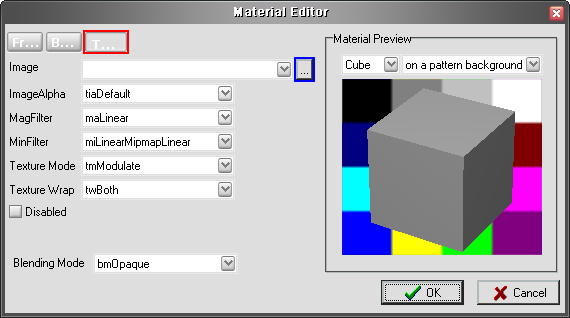
Рис.35
Натиснувши на кнопку з трьома крапками вказати шлях до текстури (УВАГА!!! Текстура повинна бути формату *.BMP інакше при використанні інших форматів текстура не відображатиметься. Щоб використовувати текстури інших форматів, необхідно підключити відповідні модулі в розділ USES. Наприклад JPEG, для *.jpg).
Uses ….,JPEG;
Т
 акож потрібно прибрати галочку Disable, щоб текстуру було видно.
акож потрібно прибрати галочку Disable, щоб текстуру було видно.  GLCadencer – модулятор часу для оновлення сцени і обробки команд.
GLCadencer – модулятор часу для оновлення сцени і обробки команд.GLFireFXManager – компонент для налаштування відображення ефекту вогню. Партікли можна прив'язувати до будь-якого об'єкту Glscene. Настройка властивостей відповідних менеджерів виконується просто - для вогню задається радіус, параметри кольору, число частинок, напрям вогню і обов'язково указується об'єкт GLCadencer, оновлюючий стан сцени.
- Опис інтерфейсу розробленої системи
Програма «Фрактальні ландшафти» має простий та інтуїтивно зрозумілий інтерфейс користувача. В ній використано стандартні для Windows елементи керування.
Програма складається з таких елементів управління як це показано на Рис. 36:
- Панель інструментів
- Робоча область
- Панель налаштування 3D-сцени
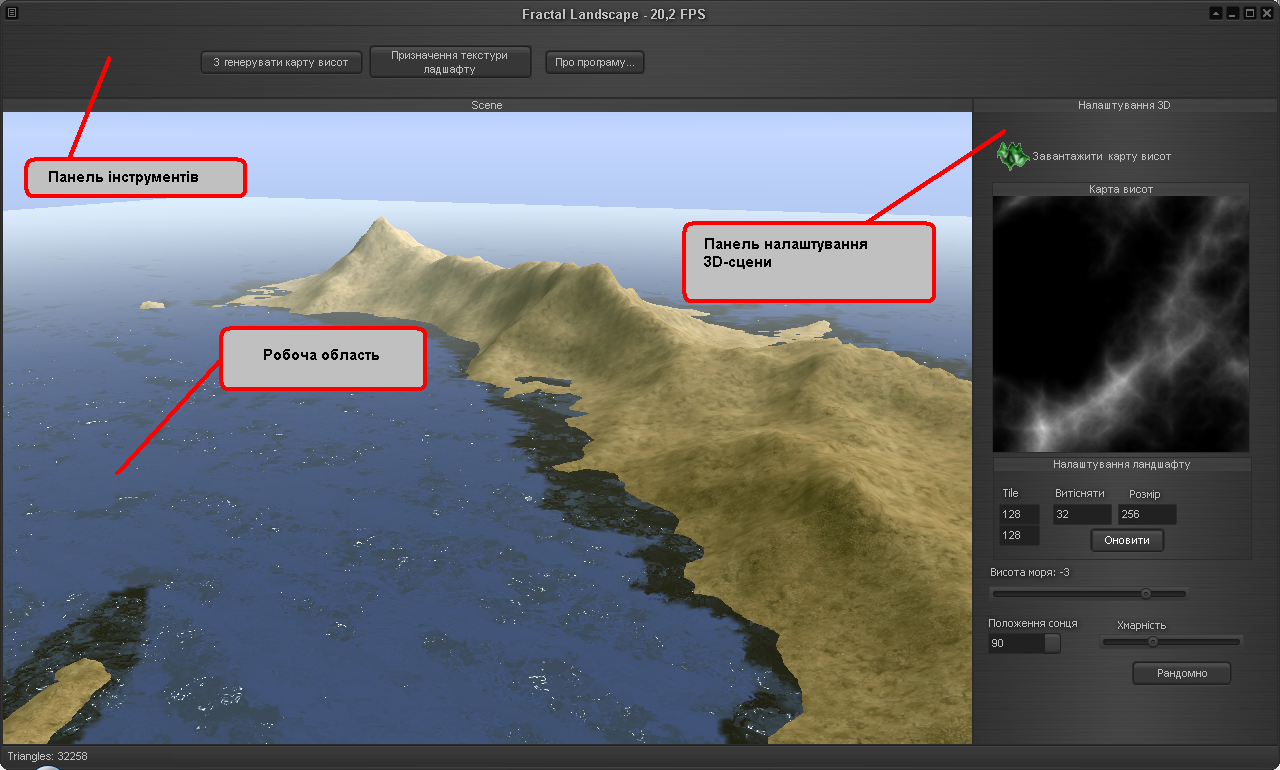
Рис.36. Вікно програми «Фрактальні ландшафти»
6.3.1 Панель інструментів
Панель інструментів складається з таких кнопок як це показано на Рис. 37 :
- З генерувати карту висот
- Призначення текстури ландшафту
- Про програму…

Рис. 37 Панель інструментів програми
- Кнопка «З генерувати карту висот» при її натисканні з’явиться діалогове вікно для генерації карт висот як це показано на Рис. 38:
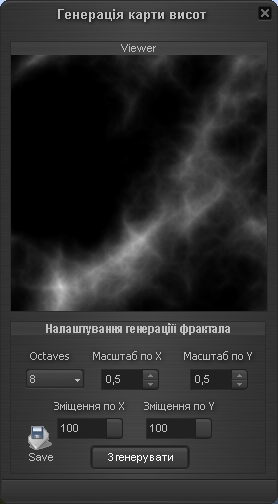
Рис.38 Діалогове вікно для генерації карт висот
Це вікно призначене для генерування карт висот і налаштування.
В цьому вікні є дві робочі області Viewer i панель налаштування генерації фрактала див. Рис..38.
- Viewer-призначений для відображення з генерованого фракталу.
Панель налаштування генерації фрактала складається з таких опцій:
- Octaves – це функція, що згенерувала і додана в сумарний потік. Кількість октав, також, є основною величиною в даному процесі і впливає на якість зображення.
- Масштаб по Х, Y – ця опція відповідає за масштаб шуму.
- Зміщення по Х, Y – ця опція відповідає за зміщення шуму.
- Save – ця кнопка для збереження в бмп файла карти висот.
- Кнопка «З генерувати» - призначена для генерування фракталу.
Кнопка на панелі інструменті «Призначення текстури ландшафту» при її натисканні з’явиться діалогове вікно для вибору текстур як це показано на Рис. 39 :

Рис.39 Вікно «Вибір текстур для ландшафту»
В цьому вікні можна вибирати дві текстури:
- Ландшафтна текстура – при клацанні на неї з’являється діалог вибору текстури, ця текстура буде використовуватись для з генерованого ландшафту як головна див. Рис.40.
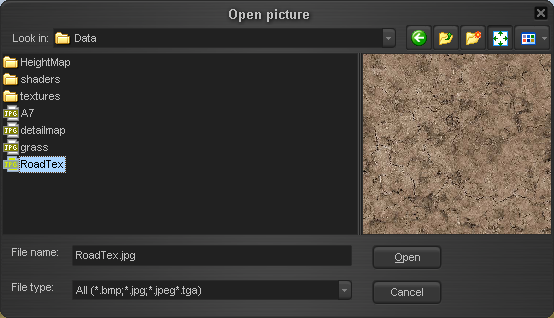
Рис.40 Діалог вибору текстур
- Детальна текстура - при клацанні на неї з’являється діалог вибору текстури, ця текстура буде використовуватись для з генерованого ландшафту як рельєфна текстура.
Кнопка на панелі інструменті «Про програму» при натисканні цієї кнопки виводиться повідомлення про автора як це показано на Рис. 41.
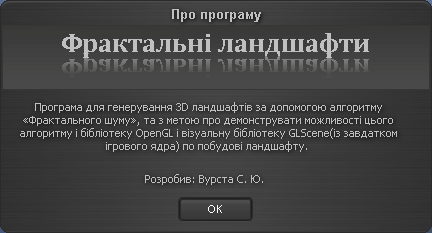
Рис.41 «Про програму»
6.3.2 Опис робочої області
Робоча область використовуються для відображення сцени з ландшафтом як це показано на Рис.42.
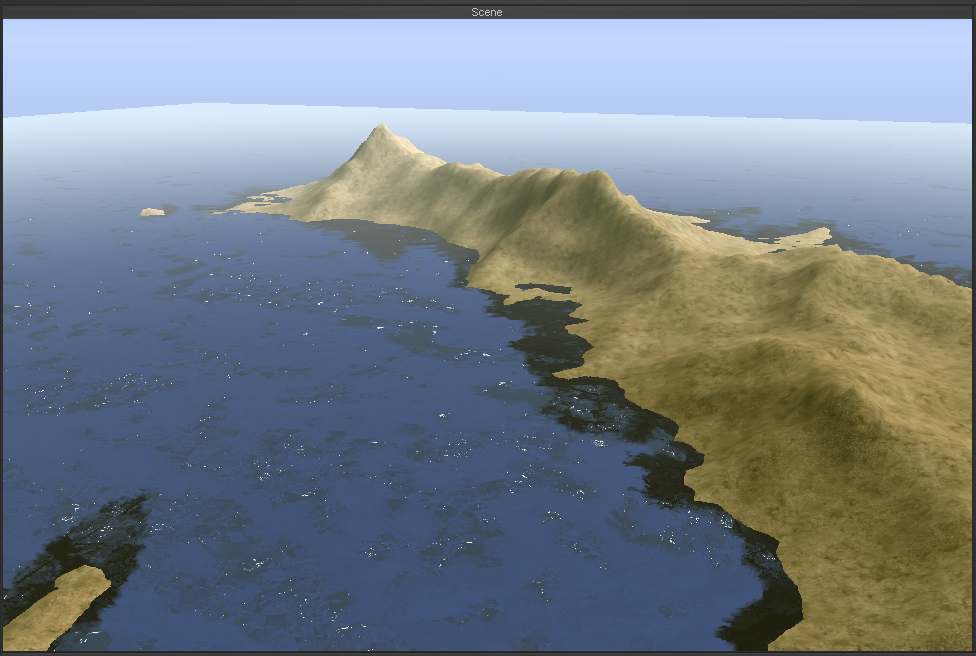
Рис.42 Приклад роботи робочої області
6.3.3 Опис панелі налаштування 3D-сцени
Панель побудови моделей призначена для маніпулювання, редагування і ландшафту і генерації хмар на сцені.
Панель складається з таких опцій як це показано на Рис.43:
- Кнопка «Завантажити карту висот»
- Налаштування ландшафту
- Висота моря
- Положення сонця
- Хмарність
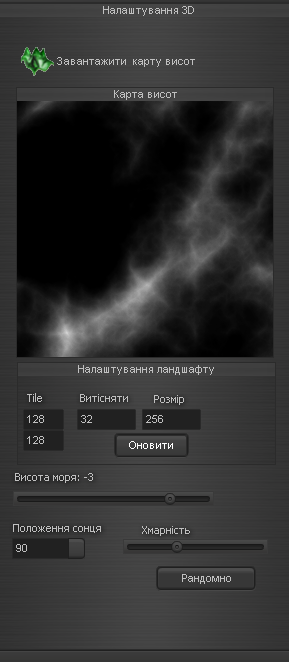
Рис..43. Приклад панелі налаштування
Кнопка «Завантажити карту висот» - призначена для завантаження збережених в бмп файлі карт висот, при натисканні цієї кнопки зявиться діалог вибору карт, як це показано на Рис.. 44., також коли вибереться карта і натиснути кнопку «Open» буде автоматично з генерований ландшафт.
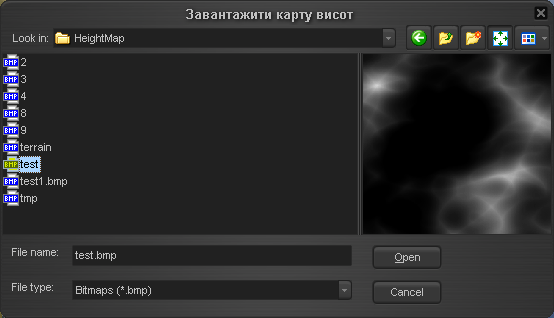
Рис..44 Діалог вибору карти висот
Панель «Налаштування ландшафту» призначена для налаштування генерування ландшафту по карті висот, в цій панелі є такі опції див Рис.45:

Рис. 45 Панель налаштування ландшафту
- Tile - розмір «Клітинок», якими заповнюватиметься кожна ландшафт, чим більше значення ти чіткіший ландшафт, приклад на Рис. 46 і 47.
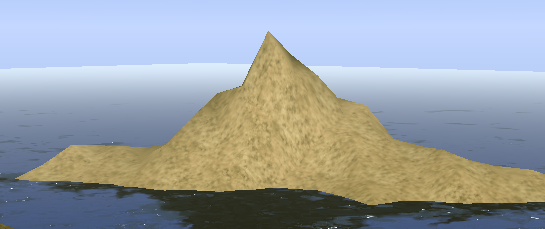
Рис.46 Розмір Клітинок=25
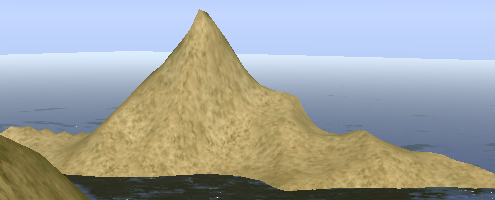
Рис.47 Розмір Клітинок=65
- Поле «Витісняти» - ця опція призначена наскільки будуть високі гори на ландшафті чим більший параметр тим більше будуть витіснятись гори.
- Поле «Розмір» - ця опція призначена для масштабування ландшафту.
- Кнопка «Оновити» - при натискання на неї приймаються нові значення які були введені в поля Tile, Витісняти, Оновити і перегенеровується ландшафт.
Повзунок «Висота моря» - призачений для позиціювання моря по вертикалі.
П
 оле «Положення сонця» - це поле призначено для переміщення сонця по небу як на Рис.48.
оле «Положення сонця» - це поле призначено для переміщення сонця по небу як на Рис.48.


Рис.48 Положення сонця
«Хмарність» ця опція призначена для налаштування хмар, чим більший параметр тим менше буде хмар як на Рис.49, а чим менший буде параметр тим більше буде хмар як на Рис. 50.
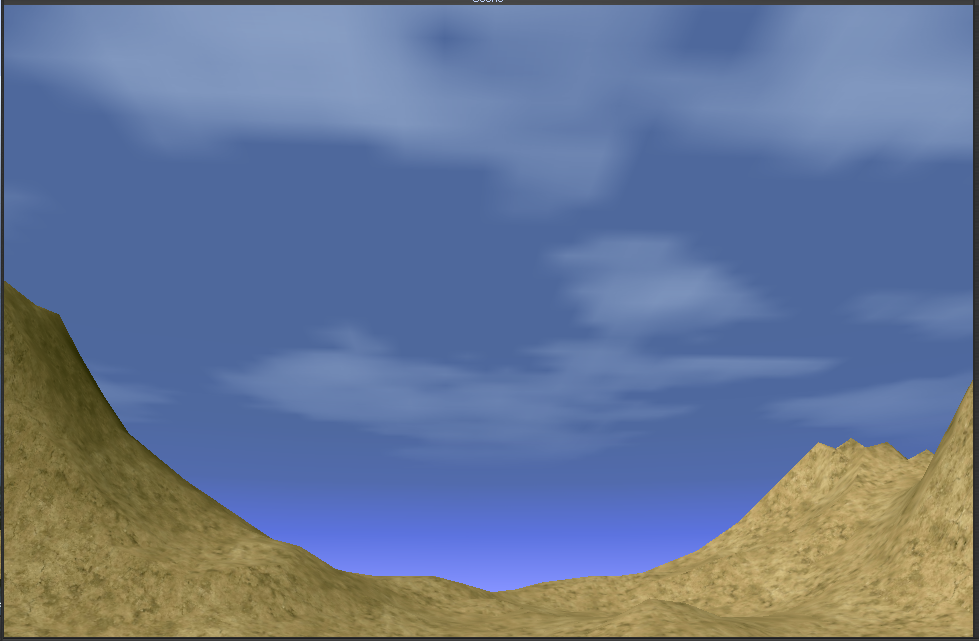
Рис.49. Менше хмар

Рис.50. Більше хмар
Кнопка «Рандомно» - призначена для генерування хмар рандомно алгоритмом Perlin Noise.
Висновки
За період написання дипломної роботи я ознайомився з фрак талами та їх, класифікацію такі як алгебраїчні, стохастичні, геометричні та інші, також дізнався одне з головних застосувань фракталів - це машинна графіка. За допомогою їх можна створити (описати) поверхні дуже складної форми, а змінюючи всього декілька коефіцієнтів в рівнянні добиватися практично нескінченних варіантів початкового зображення. Фрактальна геометрія незамінна при генерації штучних хмар, гір, поверхні морить. Фактично знайдений спосіб легкого представлення складних невклідових об'єктів, образи яких вельми схожі на природні. Двовимірні стохастичні фрактали використовуються при моделюванні рельєфу місцевості і поверхні моря.
Також я вдосконалив свої знання та навички при роботі з компілятором Delphi, формами, компонентами, палітрою інструментів, інспектором об’єктів тощо. Особливо я звертав увагу на ЗD-графіку та ЗD APІ, а також основи роботи з світлом та текстурами в 3D, вивчив ядро GLScene, роботу з формами та їх властивостями, конвеєрами.
В середовищі Delphi та GLScene, було розроблено програмний додаток
“ Фрактальні ландщафти ”, який генерує карти висот за допомогою алгоритму Фрактального шуму, також ці карти можна зберігати в графічний файл з розширенням «бмп», програма вміє генерувати по картам висот 3Д-ландшафти, також вміє генерувати хмари за допомогою тогож самого фрактального шуму, для виводу на екран використовується бібліотека OpenGL і візуальна бібліотека GLScene(із завдатком ігрового ядра). Цей програмний додаток можуть використовувати розробники комп’ютерних 3D- ігор для швидкого моделювання ігрового ландшафту. або для демонстрації 3D – графіки.
